メール設定のPOPとIMAPの違い
- 公開日 : 2012年10月24日
- カテゴリ : PC

最近はスマートフォンが普及したおかげでパソコン用のメールチェックも出先でいつでも行えるようになった。
私クラスになるとパソコン用のメールアドレスを無駄に10個以上保有しており、そのほとんどはアカウントを取っただけで使っていないものばかりなのだが、それでもたまにそのような眠っているメールアドレスが出先で役に立つことがあるため、スマートフォンでいつでもメールチェックを行えるというのはありがたかったりする。
しかしスマートフォンを使っているにも関わらず、パソコン用のメールチェックをスマートフォンで行えることを知らない、または設定をしていない人が結構いる。
これは非常にもったいない。
すぐに設定すべきだ、と個人的には思う。
iPhoneでのヤフーメールやGmailの設定
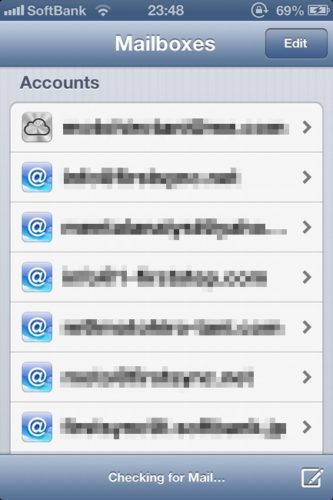
私が使用しているのはiPhoneなのだがiPhoneの場合、一般的に広く使われているヤフーメールやGmailはアカウントとパスワードを入力するだけで使えるようになる。
ヤフーメールの場合はその設定だけでメールを受信した際に通知(プッシュ通知)が来るので非常に使い勝手が良い。
しかしGmailの場合はその設定だけではプッシュ通知が来ない。
ここで一応説明しておくと「プッシュ通知が来ない」というのは、自分からメールソフトを起動してメールチェックを行わないと新着メールを受信しているかどうかわからない、ということである。
もしくは設定によっては一定時間おきに自動的にメールチェックを行うので(フェッチ)、最大でその一定時間分は新着メール受信が遅れるということになる。
つまり、よく使うメールアドレスはプッシュ通知にしておかないと不便ということだ。
で、話を戻すが、iPhone上でGmailのプッシュ通知を行うためにはMicrosoft Exchangeを使うか、またはGmail公式アプリを使うことになる。
独自ドメインの場合のメール設定
そして私のように独自ドメインのメールアドレスを所有している人もけっこう多いと思うが、独自ドメインのメールの設定はちょっと面倒くさい。
独自ドメインのメールアドレスをスマートフォンで使えるようにするには基本的には以下の項目を設定画面で入力すればそれでだいたい使える。
- 受信サーバ
- 送信サーバ
- 上記2つそれぞれにアカウントとパスワード
以上だ。
場合によってはポート番号やセキュリティの種類なんかも選べるが、経験上そのあたりはいじらなくてもけっこうなんとかなる。
メールの設定は難しそうだし実際やってみるとなかなかうまくいかなかったりするものだが、最低限必要な設定項目自体は意外に少ない。
POPとIMAPの違いとは?
また、メール設定でプロトコルをPOPまたはIMAPを選べると思うがこれは何かと言うと、POPは受信したメールを端末側にすべてダウンロードして保存する形式なのに対し、IMAPはサーバーに常に保存しておき、端末からアクセスして参照する形式である。
つまりIMAPの場合、ネット接続ができない環境では過去の受信メールなどが見れないということになる。
あと、毎回通信するのでPOPに比べてレスポンスも悪くなる。
しかしPOPの場合、初期設定では受信(ダウンロード)したメールをサーバーから削除する設定になっている場合が多く、その場合携帯で受信したメールは後からパソコンで受信することはできなくなる。
つまり結果的に受信メールが携帯とパソコンにそれぞれ散らばって保存されてしまうことになるので、後から過去のメールを参照したい場合にどちらに保存されているのかわからず、探すのに苦労するといったことが起こりうる。
POPとIMAPは一長一短であり、どちらが好みかは人による。
特に携帯とパソコンのように複数の端末で1つのメールアドレスを管理する場合はPOPとIMAPの違いを理解した上で選択・設定しておくと、その後とても快適な運用ができる。
ぜひあなたも「無駄に多くのメールアドレスを保有・管理する」という経験をしていただきたい。
その経験の後、きっとあなたは私と同じように以下の結論に達するはずである。
メールアドレスは多くても2つまたは3つもあれば事足りる。